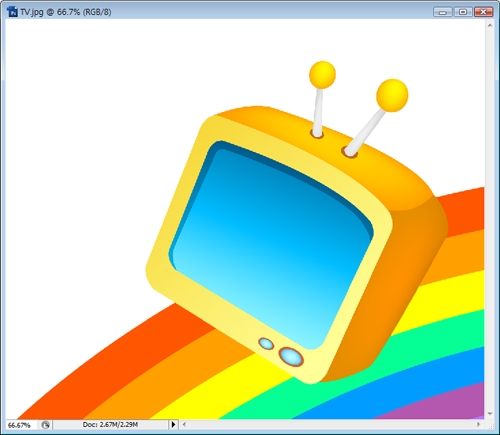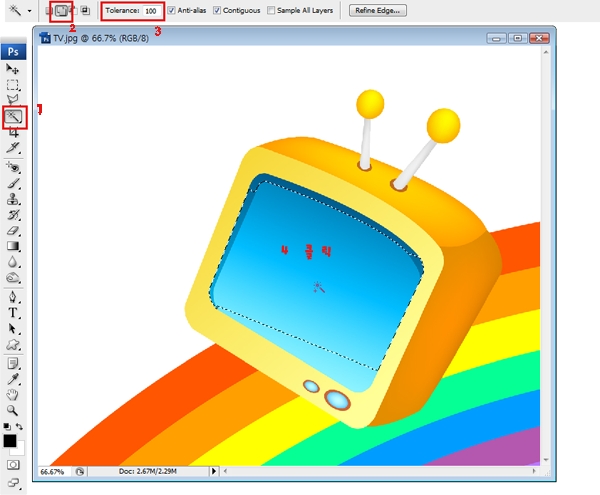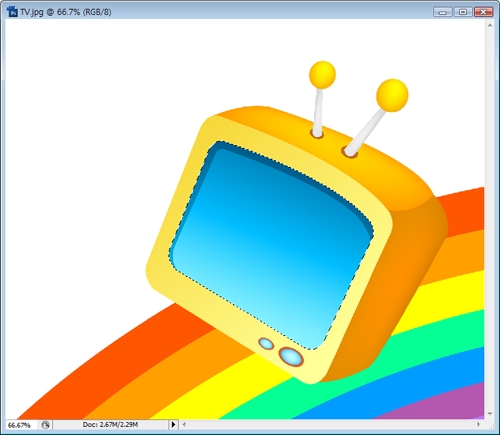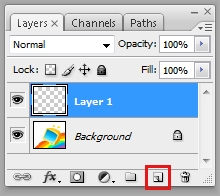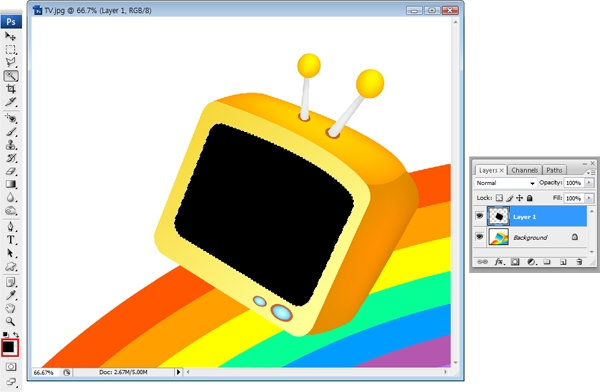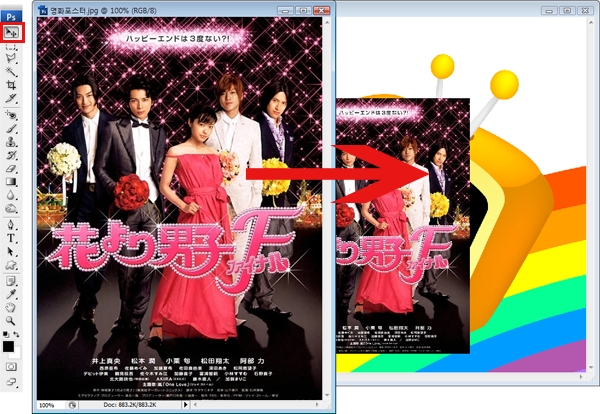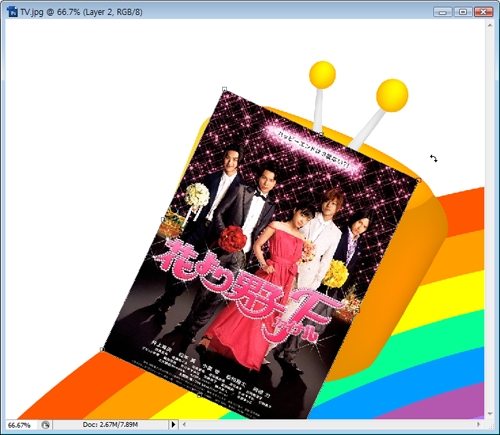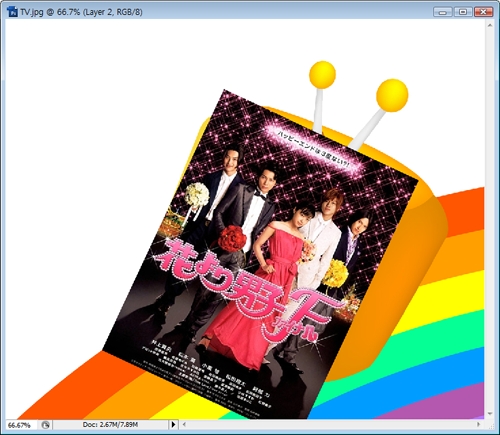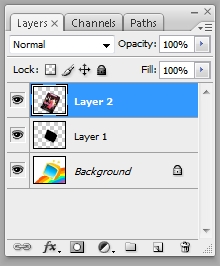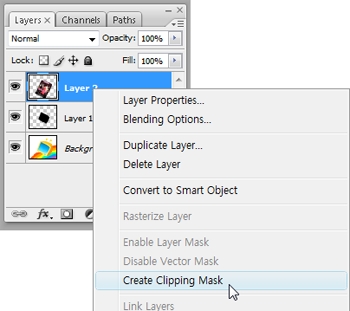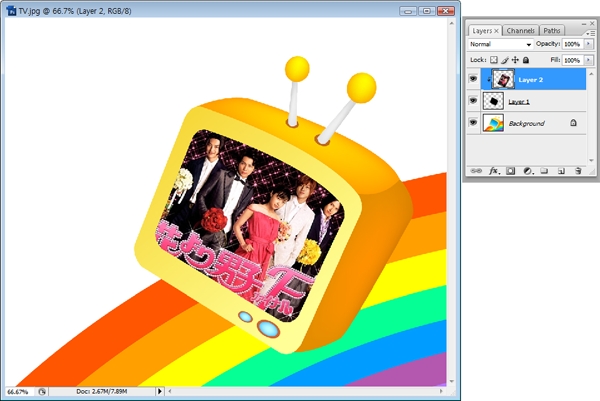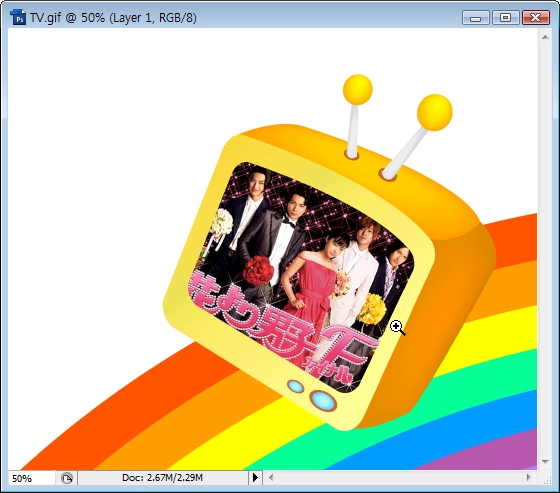9단계 : TV화면속에 이미지쏙 넣어보자(클리핑마스크)
01. 이미지를 불러옵니다.
02. TV화면속안에 이미지를 넣기전에 클리핑마스크를 씌울 이미지를 만들기위해서
마술봉툴을 선택하고>상단옵션바에서 아래처럼 지정해주세요.
그리고 TV화면속에서 클릭하면 이렇게 파란색부분이 선택됩니다.
선택되지않은 파란색 화면부분도 클릭하면 겹쳐서 선택됩니다.
03. 레이어팔레트에서 레이어추가버튼을 눌러 레이어를 추가해줍니다.
전경색을 검정색을 선택하고 Alt+Delete를 눌러 색을 부어줍니다.
색을 다 부어준다음에는 Ctrl+D를 눌러 선택영역을 해지합니다.
(굳이 검정이 아니라도 상관없습니다.)
04. TV화면속에 넣을 이미지를 또 불러옵니다. 이동툴을 선택해서 TV화면이미지쪽으로 드래그해서 놓아줍니다.
(만약 이미지가 큰 경우에는 이미지 사이즈를 줄여줘야합니다.
화면으로 드래그하여 놓아준다음 Ctrl+T를눌러 크기조절점을 만들고 대각선방향으로 마우스를 드래그하여
이미지크기를 줄여주고 Enter눌러주면됩니다)
Ctrl+T를 눌러서 조절점이 생기면 위치를 돌려줍니다.
Enter 키를 누르면 조절점이 사라집니다. 이동툴을 이용해서 적당한 위치에 위치시켜주세요
레이어팔레트를 보시면 TV배경인 Background레이어와 검정색으로 채운 Layer 1과 금방 옮긴 이미지인 Layer2가 있습니다.
Layer 2를 클릭해서 선택한뒤, 마우스 오른쪽을 클릭하면 메뉴에서 Create Clipping Mask라는 메뉴가 있습니다.
선택합니다.
이미지가 TV화면속에 쏙 들어가게됩니다.
이동툴을 선택하고 이미지를 이리저리움직이면 위치도 조절가능합니다.
완성되었습니다.
TV 예제이미지는 다운받아 학습하시되, 인터넷에 배포시 법적으로 조치하도록 하겠습니다.
'포토 ~ 이미지 효과' 카테고리의 다른 글
| [스크랩] 마스크를이용 꽃과사람을 자연스럽게 이어주기 (0) | 2012.10.27 |
|---|---|
| [스크랩] 사진에서 사람이 튀어나온 효과 만들기 (0) | 2012.01.30 |
| [스크랩] 포토샵 - 사진안에 사진틀 만들기 (0) | 2011.11.22 |
| [스크랩] 레코드 판 만들기 (0) | 2011.07.27 |
| [스크랩] 색연필 컬러 스케치 효과내기 (0) | 2011.07.26 |